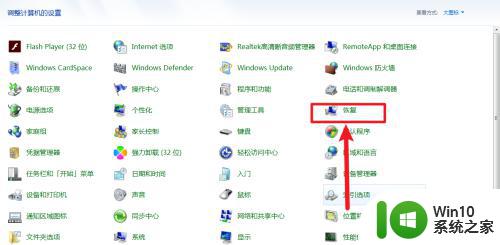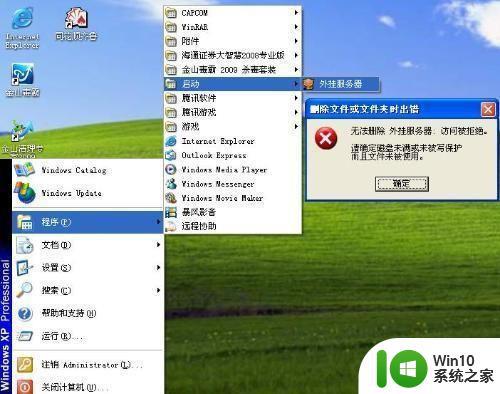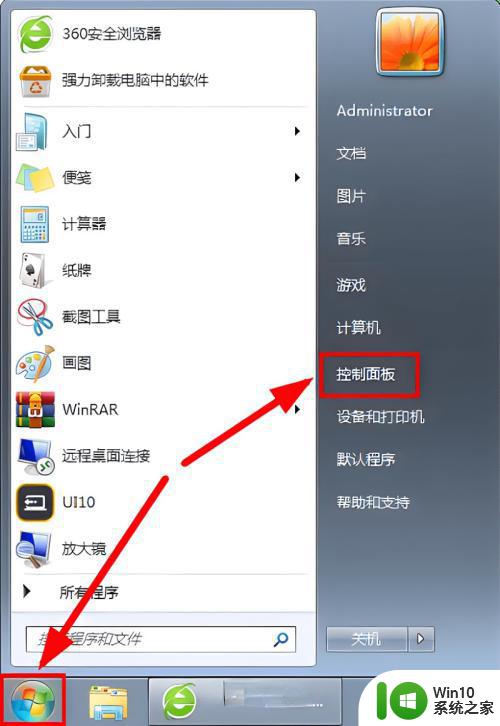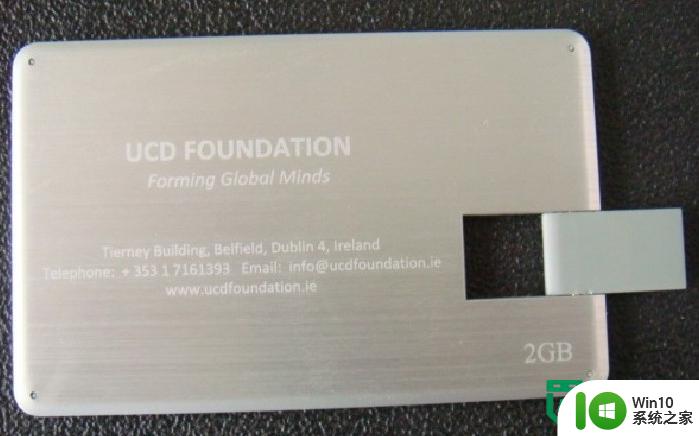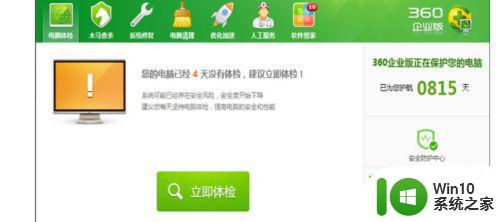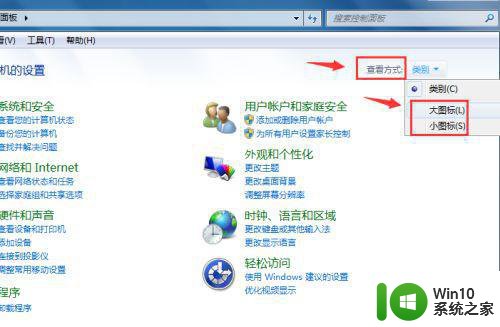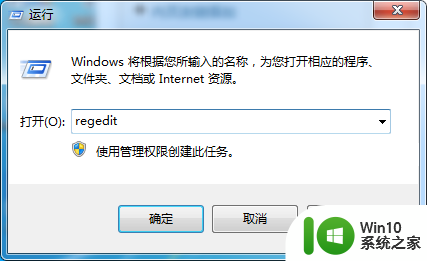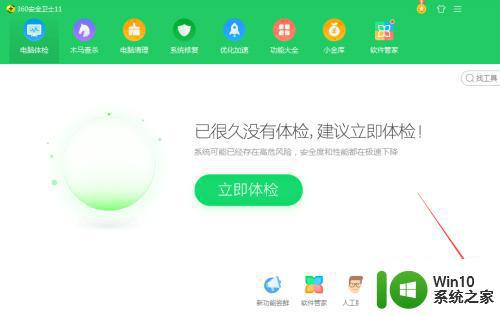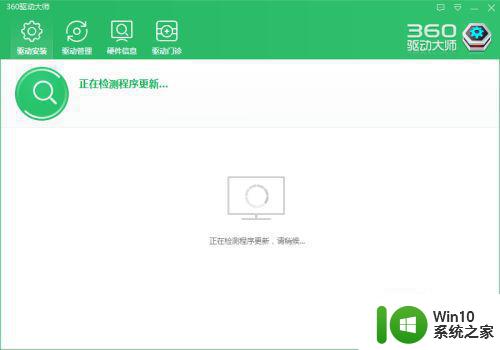win7删除d盘数据如何恢复 win7误删除d盘数据怎么恢复
Win7作为一款经典的操作系统,被广大用户所喜爱和使用,误删除D盘数据却是一个常见的问题,让许多用户陷入困扰。当我们不小心删除了D盘的重要文件时,如何恢复这些数据成为了一个急需解决的问题。幸运的是虽然数据的删除是不可逆的,但通过一些专业的数据恢复工具和正确的操作步骤,我们仍然有机会从Win7误删除的D盘数据中找回丢失的宝贵信息。在本文中我们将探讨一些有效和可行的方法,帮助您恢复被误删除的D盘数据,以尽可能地减少数据丢失对您带来的影响。
具体方法:
1、首先在百度中搜索万兴数据恢复专家,下载并安装。
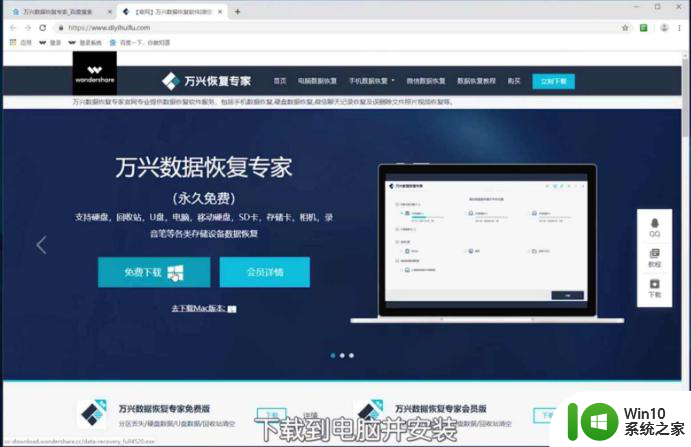
2、打开软件,选择D盘,点击开始,进行扫描。
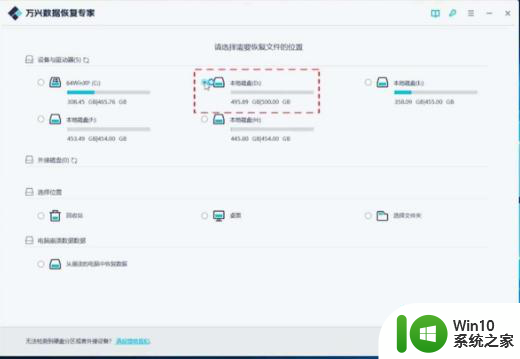
3、等待扫描完成后,点击确定。这时文件会以路径视图和文件视图列出。
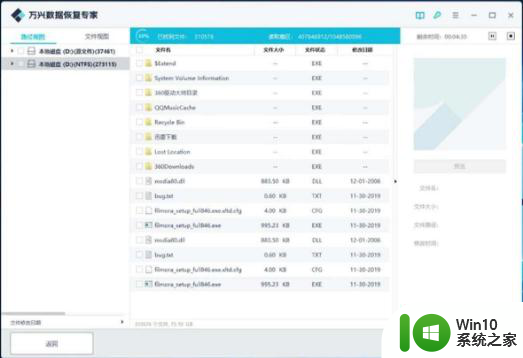
4、我们选择文件视图。
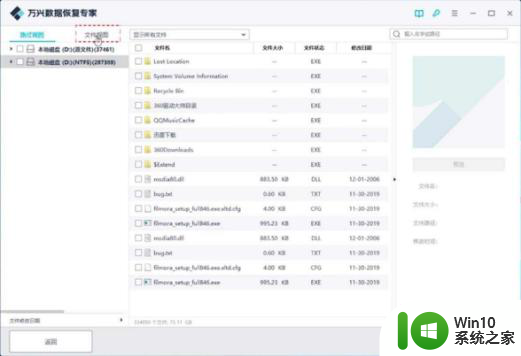
5、点击文档选项,点击上方仅显示已删除文件。也可以再搜索中输入名字或路径。
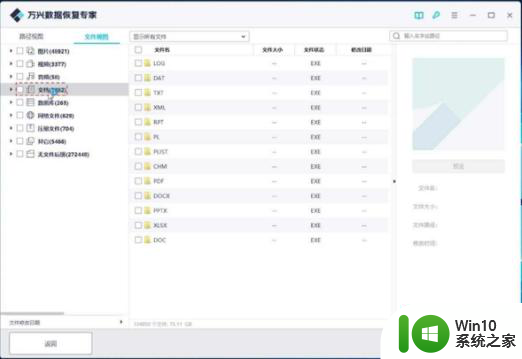
6、找到要恢复的文件,确定后勾选文件。点击恢复。
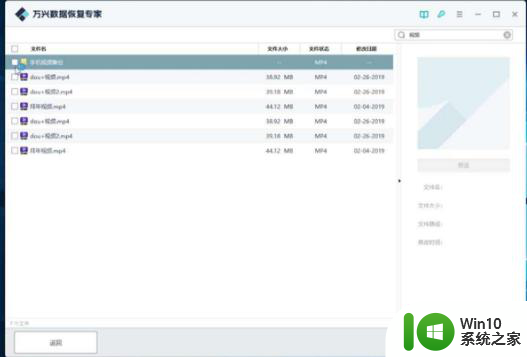
7、选择保存路径点击恢复即可。
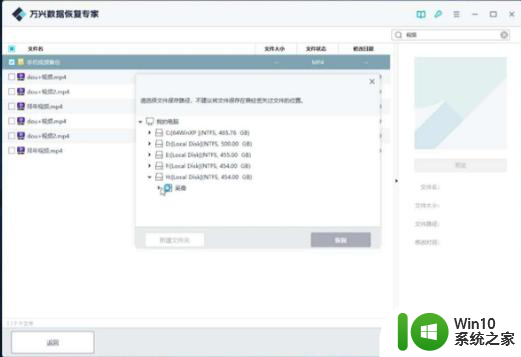
以上就是win7删除d盘数据如何恢复的全部内容,有遇到这种情况的用户可以按照以上方法来解决,希望这些方法能够帮助到大家。